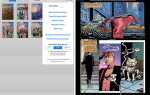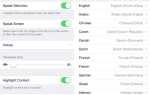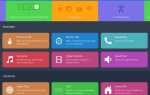Содержание
Wallet (ранее известный как Passbook) — удобное, но недооцененное приложение, предустановленное на iOS. Это тот значок со значком держателя карты, который вы, вероятно, похоронили в папке вещей, которые вы никогда не используете.
Приложение идеально подходит для хранения пропусков на мероприятия, проездных билетов, карт лояльности, а также для большей доступности и готовности к отображению в любой момент. Apple называет эти информационные карточки «пропусками».
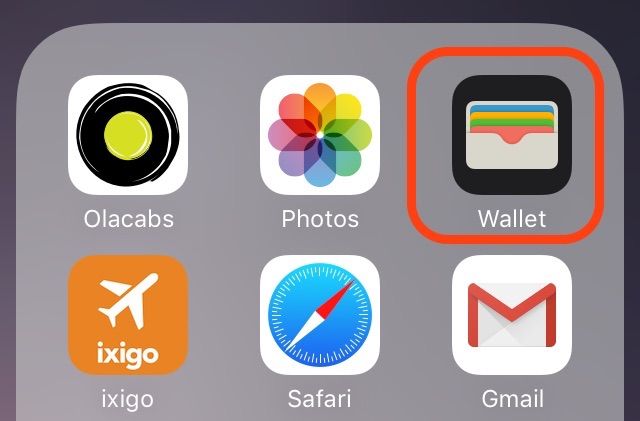
Сегодня мы увидим, как вы можете добавлять проходы в кошелек и что еще можно с ними делать. Мы рассмотрели аспект кошелька Apple Pay до того, как
Итак, мы оставим это в этой статье.
Добавить пропуск в кошелек
Добавить пропуск в Wallet легко, но не всегда очевидно, как это сделать. Это потому, что рабочий процесс иногда непредсказуем. Вы поймете, что мы имеем в виду под этим, когда рассмотрим три основных способа добавления пропуска в кошелек.
1. Сканируя код
С собственного экрана приветствия Wallet становится ясно, что сканирование штрих-кода является одним из способов добавления пропуска. Нажмите на Сканирование кода ссылка для начала. Суть в том, что Wallet идентифицирует коды только определенных брендов / магазинов, но не позволяйте этому беспокоить вас. Установите Pass2U Wallet (бесплатно), и вы можете перенести даже неподдерживаемые штрих-коды в Wallet, предварительно отсканировав их в Pass2U Wallet.
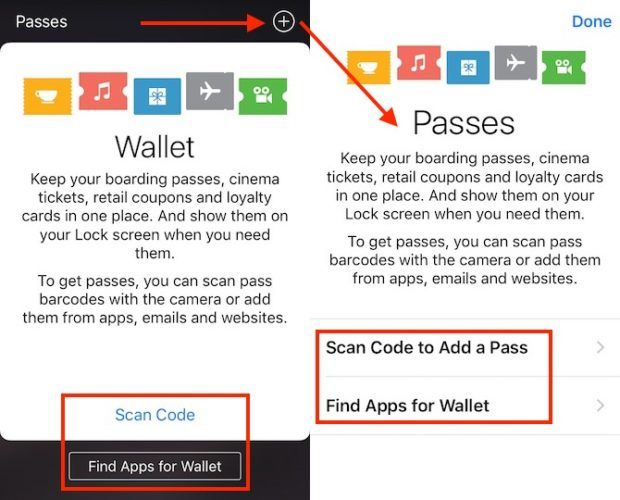
2. Из поддерживаемого приложения
Второй вариант на экране приветствия кошелька (Найти приложения для кошелька) приводит вас к списку лучших приложений, которые поддерживает Wallet. Установите одно из этих или любых других приложений, поддерживаемых кошельком, и найдите в нем параметр «Добавить в кошелек». Это сложная часть, и вам, возможно, придется немного поискать эту опцию, потому что она находится в разных местах в каждом приложении.
Как вы можете видеть на скриншоте ниже, разные приложения имеют разные названия для кнопки «добавить в кошелек». Нажмите на эту кнопку, как только вы ее найдете, и соответствующая информация о пропуске появится в кошельке, как только вы подтвердите запрос на добавление.

3. Из файла пропуска
В приложении электронной почты на телефоне откройте электронное письмо с подтверждением бронирования на рейс или событие и посмотрите, есть ли в нем вложение с расширением .PKPASS. Если это так, нажмите на этот файл, чтобы загрузить его. Затем вы автоматически увидите предварительный просмотр прохода с добавлять Кнопка в правом верхнем углу, которая позволяет добавить пропуск в кошелек.
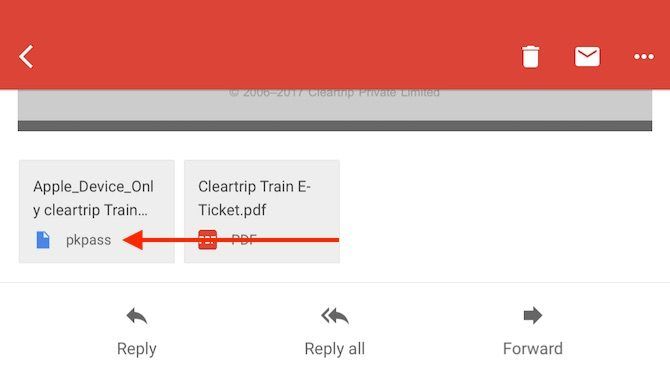
Вы также можете просматривать файлы .PKPASS на Android. Вам понадобится приложение-книжка, подобное тому, которое мы упомянули в Кошелек для Android раздел ниже.
Переставить пропуски
Проходы складываются в Wallet в том же порядке, в котором вы их добавляете, причем самые последние из них находятся вверху стека. Полезно переставить их в том порядке, в котором они вам понадобятся, и iOS позволяет вам это сделать. Нажмите, удерживайте и перетащите пропуск в нужное место, и он появится там! Если у вас возникли проблемы с активацией функции перетаскивания
попробуйте пару секунд удерживать палец на проходе, прежде чем вытащить его.
Если, например, вы забронировали авиабилеты для своей семьи, у вас будет возможность добавить пропуски для всех из них в Wallet на вашем телефоне. Эти проходы складываются как отдельный пакет, и вы можете просматривать их по одному, проводя их влево и вправо.
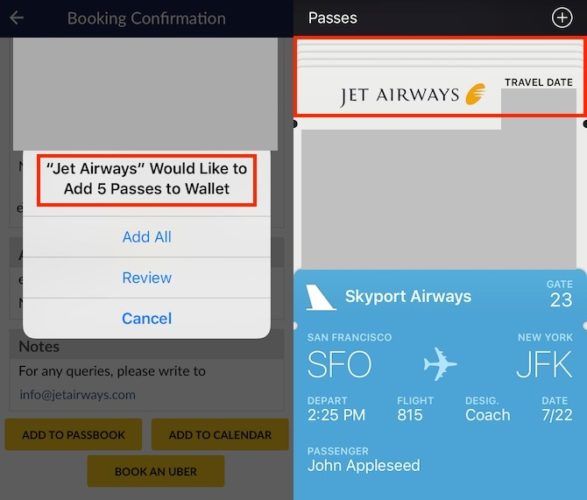
Просмотр, обмен и удаление пропуска
Нажмите на пропуск, чтобы просмотреть его детали, и еще раз, если вы хотите вернуться в стек проходов. В «полном» виде пассажа вы увидите самые важные детали, которые с ним связаны. Например, для пропусков авиабилетов вы увидите номер рейса, даты и время вылета и прилета, имя пассажира и т. Д.
Когда вы просматриваете пропуск, обратите внимание наяЗначок информации в правом нижнем углу. Нажмите на него, чтобы открыть дополнительную информацию, такую как номера мест для проездных билетов.
Для некоторых проходов вы можете даже увидеть Автоматические обновления переключиться в разделе информации. Если для этого переключателя установлено значение «ВКЛ.» (И это по умолчанию), вам не нужно беспокоиться о пропущенных обновлениях времени полета и т. Д.
Чтобы быть в безопасности, вы можете обновить проходы вручную, когда просматриваете их, особенно чувствительные ко времени. Это так же просто, как положить палец вверху прохода (в разделе информации) и потянуть его вниз, чтобы отпустить.
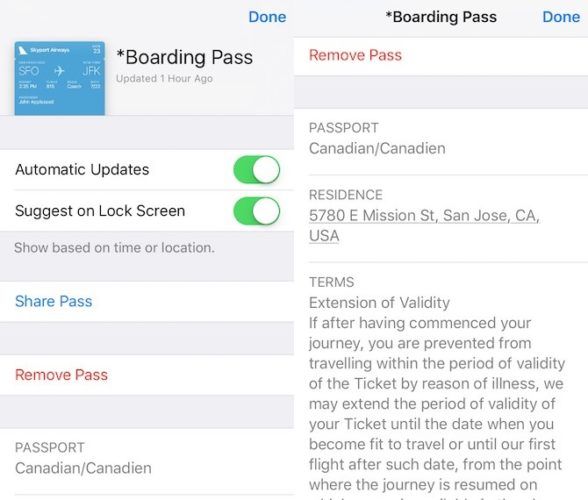
В информационном разделе вы также можете поделиться пропуском с другом или членом семьи. Нажмите на Поделиться Pass и вы увидите стандарт Поделиться меню, которое вы привыкли видеть в большинстве своих приложений для iOS.
Нажмите на Удалить Пасс Кнопка, чтобы удалить проход из кошелька в любое время. Удаление просроченных пропусков не происходит автоматически, что, вероятно, хорошо. Вы должны будете удалить каждый проход самостоятельно после того, как он истек. Жаль, что вы не можете удалить пропуски навалом.
iPhone должен быть способом удаления пропусков из приложения «Кошелек» из прошлого одним нажатием.
— Говорит дерьмо Джейеш (@jayeshb_bot) 15 марта 2017 г.
Просмотр пропусков на экране блокировки
Для некоторых проходов, помимо параметров общего доступа и удаления на информационной панели, вы найдете Предложить на экране блокировки переключатель. Если вы включите эту опцию, Кошелек напомнит вам в нужное время о том, что фильм, событие, поездка или подобное появляется, отображая соответствующий проход на экране блокировки. Полезно? Абсолютно! Жутко? Да еще раз.
Если вы предпочитаете поднимать глаза, вы можете запретить Wallet предлагать какие-либо из них на экране блокировки в зависимости от местоположения. Для этого вам нужно заблокировать доступ приложения к службам определения местоположения.
, Выберите Никогда вариант под Настройки> Конфиденциальность> Услуги определения местоположения> Кошелек и все готово
В общем, оставление ваших пропусков доступными на экране блокировки представляет собой угрозу безопасности. Там нет барьера аутентификации для защиты информации, которую они содержат. Конечно, вам решать, достаточно ли безопасны некоторые типы проходов для отображения на экране блокировки.
,
В любом случае, для приложений с конфиденциальными данными вы можете запретить отображение любых предупреждений на экране блокировки. Для этого откройте индивидуальные настройки приложения из настройки, и под Уведомления, установить Показать на экране блокировки выключить
Открытый кошелек Super Quick
Если вам нужен быстрый доступ к кошельку, вы можете получить его двойным нажатием кнопки «Домой». Сначала нужно убедиться, что Двойной щелчок домашней кнопки переключиться под Настройки> Кошелек Apple Pay установлено на ON, что должно быть по умолчанию.
На некоторых телефонах этот параметр отображается как Бумажник под Настройки> Touch ID Пароль> Разрешить доступ при блокировке.
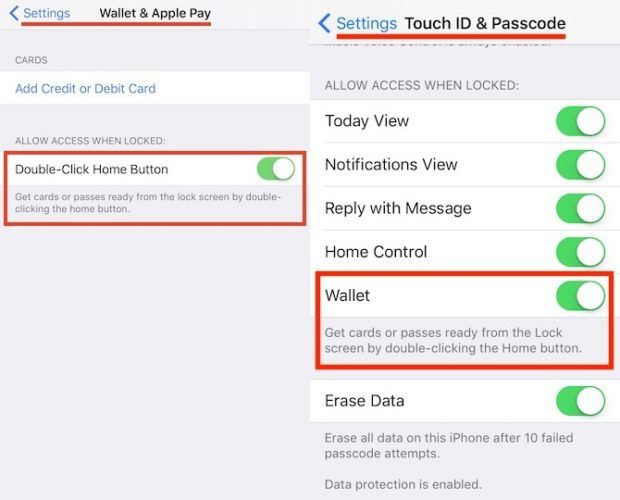
К сожалению, мне не удалось включить функцию двойного щелчка на моем телефоне (iPhone SE, iOS 10). Оказывается, другие пользователи iPhone тоже сталкивались с этой проблемой.
Конечно, вы также можете попасть в кошелек, проводя слева направо на пропуск, отображаемый на экране блокировки.
Напоминаем, что для двойного щелчка кнопки «Домой» нет необходимости, если вы используете Wallet для оплаты чего-либо с помощью карты Apple Pay. Держите телефон рядом с терминалом торговой точки (PoS)
и Wallet / Apple Pay появляется автоматически, готовый к аутентификации Touch ID.
Кошелек для Android
Если вы также являетесь владельцем устройства Android и хотите, чтобы в Google Play Store было приложение, похожее на кошелек, или два, вы будете рады узнать, что оно есть. Наши три лучших выбора — это Wallet, WalletPasses и PassAndroid Passbook Viewer. Wallet, похоже, наиболее близок к своему одноименному iOS-приложению. Это никак не связано с Apple.
Я действительно хочу, чтобы Android имел такую же функциональность, как Apple Passbook / Wallet. Я использовал свой iPod Touch для посадочных талонов. Здравомыслие!
— «Рит пребывает» ???? (@rit) 2 ноября 2015 г.
Что у тебя в кошельке?
Если Apple Pay недоступна там, где вы живете, ваш кошелек может отличаться от того, который есть у кого-то, кто живет в регионе с поддержкой Apple Pay. Например, некоторые функции / настройки кошелька могут находиться в другом месте или в некоторых случаях вообще отсутствовать.
У меня даже нет Бумажник Apple Pay раздел настроек моего iPhone, но я все еще думаю, что кошелек может быть полезен для каждого пользователя iPhone!
Вы пробовали кошелек или это одно из тех неиспользуемых приложений iOS по умолчанию, которые красиво сидят на экране вашего iPhone? Поделитесь с нами вашими мыслями.